硬盘是我们日常使用计算机时非常重要的存储设备,存储着我们无数宝贵的数据。当硬盘出现问题,导致无法读取时,往往会让我们感到焦虑和困惑。无论是工作文件、学习资料,还是珍贵的照片和视频,一旦丢失,后果不堪设想。硬盘读不出来了应该如何修复呢?别担心,今天我们就来聊一聊常见的硬盘故障及修复方法,帮助你迅速恢复数据。
一、硬盘无法识别的常见原因
硬盘读不出来,首先需要了解问题的根源。一般来说,硬盘无法被识别或者无法读取,通常有以下几种常见原因:
硬盘连接问题
有时硬盘无法读取,可能是因为连接问题。比如数据线松动、USB端口故障、或者电源不足等,都可能导致硬盘无法正常工作。
硬盘驱动损坏
硬盘驱动程序的故障也是导致硬盘无法识别的原因之一。如果系统没有安装正确的驱动程序,或者驱动程序出现了故障,硬盘就无法被电脑识别。
硬盘分区损坏
硬盘分区损坏是一种比较常见的故障,可能由于系统崩溃、电源中断等原因造成。硬盘分区损坏后,硬盘会显示“未分配”或“无效分区”,无法正常读取数据。
硬盘物理损坏
如果硬盘遭受过撞击、过热或者是长期使用导致硬盘部件磨损,硬盘的磁头、盘片、控制芯片等部件可能会受到损坏,导致硬盘无法正常工作。
病毒或恶意软件感染
计算机病毒、恶意软件等也可能导致硬盘无法识别。病毒通常通过篡改硬盘的分区表或者文件系统来使硬盘无法正常读取。
二、如何修复硬盘无法识别的故障?
1.检查硬盘连接
可以检查硬盘的连接线是否插紧。对于外接硬盘,可以尝试更换USB端口,或者使用不同的连接线试试看。如果是内部硬盘,确保数据线和电源线连接良好。这样做能够排除硬盘无法识别的问题。
2.重新安装硬盘驱动
如果硬盘的连接没有问题,但系统依然无法识别硬盘,那么就需要检查硬盘驱动是否正常。可以进入“设备管理器”,找到硬盘驱动项,右键点击选择“卸载设备”,然后重新启动电脑,系统会自动重新安装硬盘驱动程序。
3.使用磁盘管理工具检查硬盘状态
如果硬盘的驱动程序没有问题,可以进入计算机的磁盘管理工具,检查硬盘的状态。右键点击“此电脑”图标,选择“管理”并进入“磁盘管理”。在这里,你可以查看到硬盘的分区情况。如果硬盘分区没有显示,或者分区变成了“未分配”,你可以尝试通过磁盘管理工具进行分区修复。
4.运行CHKDSK命令修复硬盘故障
CHKDSK是Windows操作系统内置的硬盘修复工具,可以帮助用户修复硬盘的一些小问题。你可以通过命令提示符来运行该工具,修复硬盘上的文件系统错误。在命令提示符下输入chkdskC:/f(其中C:为需要修复的硬盘分区),然后按回车键执行。系统会自动扫描并修复硬盘的错误。
5.利用专业数据恢复软件
如果硬盘的分区损坏或文件系统出错,可以使用一些专业的数据恢复软件来修复硬盘。市面上有许多知名的硬盘修复和数据恢复工具,比如EaseUSDataRecovery、Recuva、DiskGenius等。这些工具能够扫描硬盘上的丢失文件并进行恢复,帮助你找回重要数据。
三、硬盘物理损坏该怎么办?
如果硬盘已经出现了物理损坏,情况就比较复杂了。此时,普通的修复方法可能无法解决问题。以下是几种可能的解决方法:
联系专业数据恢复公司
如果硬盘的物理损坏比较严重,比如磁头损坏或者盘片刮伤,普通用户往往无法自行修复。在这种情况下,可以寻求专业数据恢复公司的帮助。数据恢复公司有专业的设备和技术,可以在无尘环境下打开硬盘,进行数据提取。
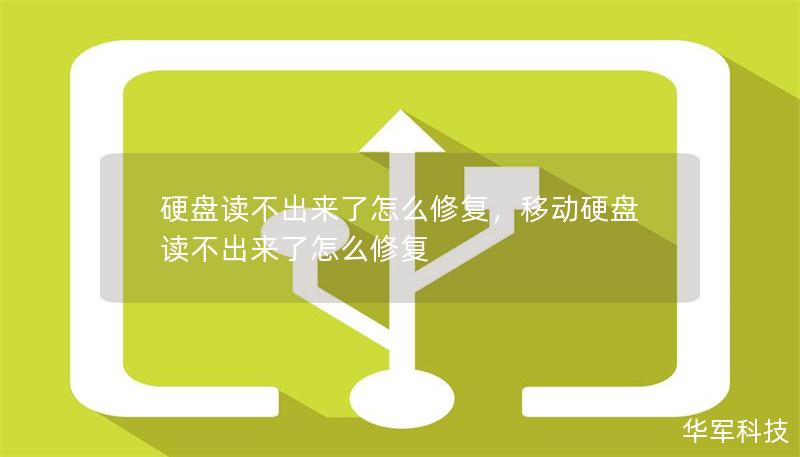
更换硬盘控制板
对于一些硬盘,只要控制板损坏,硬盘本身并没有问题。此时,可以考虑更换硬盘控制板进行修复。如果你有相同型号的硬盘,可以尝试更换控制板,但需要特别小心,以免损坏硬盘中的数据。
冷冻法
这是一种非常特殊的修复方法。某些用户报告说,物理损坏的硬盘如果放入冰箱冷冻一段时间,能够暂时恢复其正常功能。虽然这种方法效果并不稳定,但在某些情况下能够起到暂时的修复作用。如果你打算尝试这个方法,请务必小心操作,避免硬盘损坏更加严重。
总结
硬盘无法读取并不一定意味着数据永远丢失。通过排除常见故障、检查硬盘连接、使用驱动修复工具以及利用专业的数据恢复软件,你可以恢复大部分的数据。如果硬盘存在物理损坏,不妨寻求专业数据恢复服务的帮助,尽可能避免数据丢失。
我们将继续分享更多关于硬盘修复和数据恢复的技巧,帮助你更好地应对硬盘故障带来的困扰。










